Cómo configurar OneDrive para sincronizar solo ciertas carpetas en Windows 10

OneDrive proporciona 15 GB de espacio libre en la nube para almacenar fotos, música, documentos y otros archivos. Estos archivos se pueden sincronizar entre varios dispositivos, como teléfonos inteligentes, tabletas y computadoras. Sin embargo, es posible que no desee descargar todo su contenido a ciertos dispositivos.
Si su PC tiene un espacio limitado en el disco duro, puede sincronizar ciertas carpetas desde su cuenta de OneDrive. Esto se logra fácilmente.
Abra la bandeja de notificaciones haciendo clic en el botón de flecha hacia arriba en el lado derecho de la barra de tareas. Haga clic derecho en el icono OneDrive en la bandeja y seleccione "Configuración" en el menú emergente.
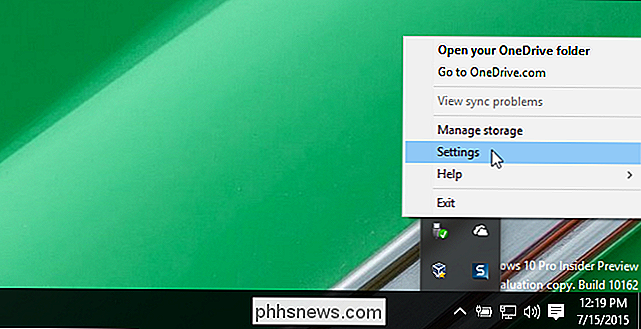
En el cuadro de diálogo "Microsoft OneDrive", haga clic en la pestaña "Elegir carpetas".
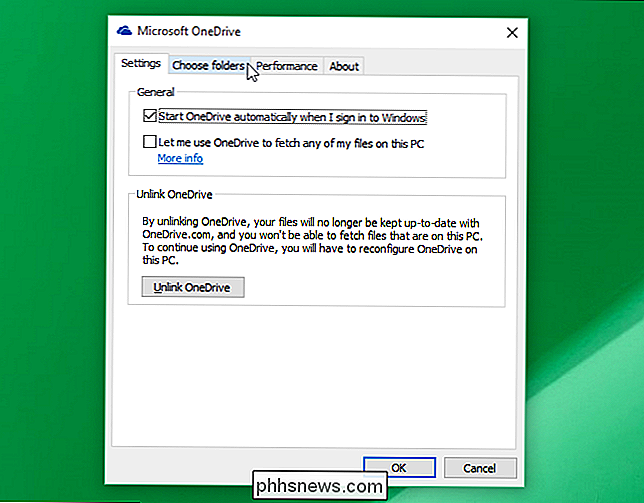
En la pestaña "Elegir carpetas", haga clic en el botón "Elegir carpetas".
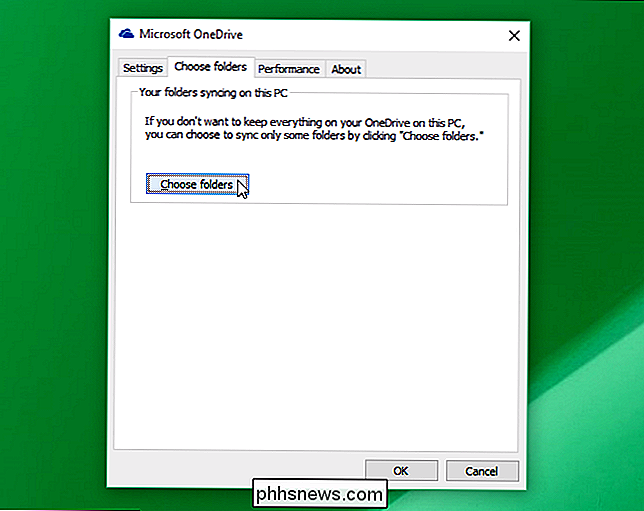
Aparecerá el cuadro de diálogo "Sincronizar sus archivos OneDrive con esta PC". Para evitar que una carpeta específica se sincronice con su PC, seleccione la casilla de verificación a la izquierda del nombre de la carpeta para que NO haya ninguna marca en el cuadro.
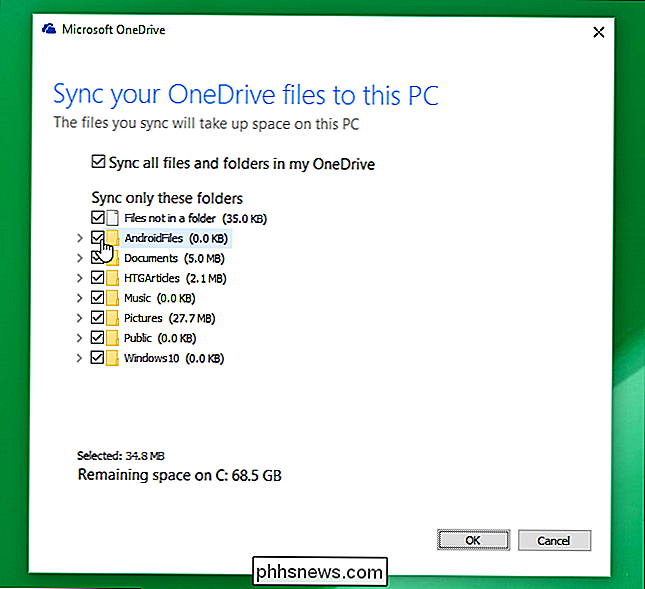
La primera vez que deselecciona una carpeta para la sincronización, se muestra el siguiente cuadro de diálogo informándole que los archivos y las carpetas permanecerán en OneDrive pero no en su PC. Si están actualmente en su PC, se eliminarán. Haga clic en "Aceptar" para cerrar el cuadro de diálogo.
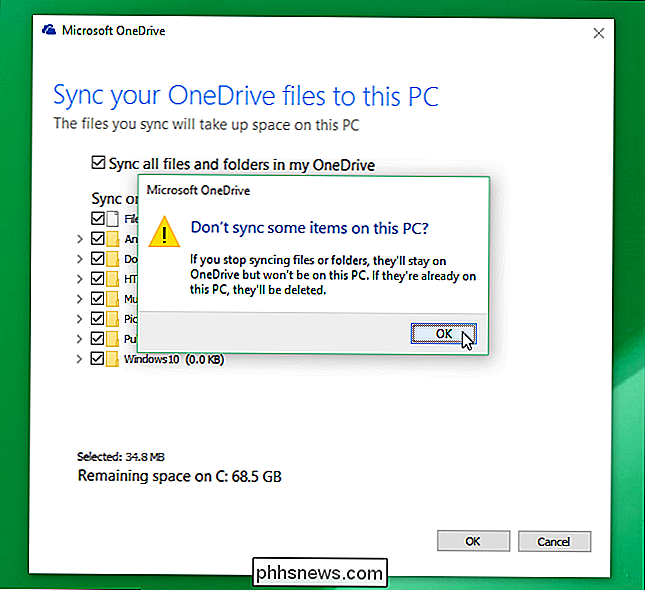
Una vez que haya deseleccionado las carpetas que no desea sincronizar, haga clic en "Aceptar" para cerrar el cuadro de diálogo.
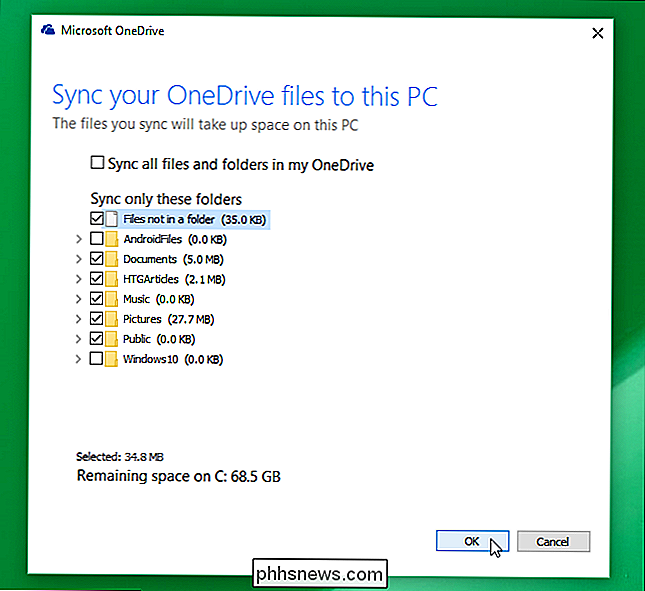
Volverá a la "Configuración" principal. caja de diálogo. Haga clic en "Aceptar" para cerrar el cuadro de diálogo.
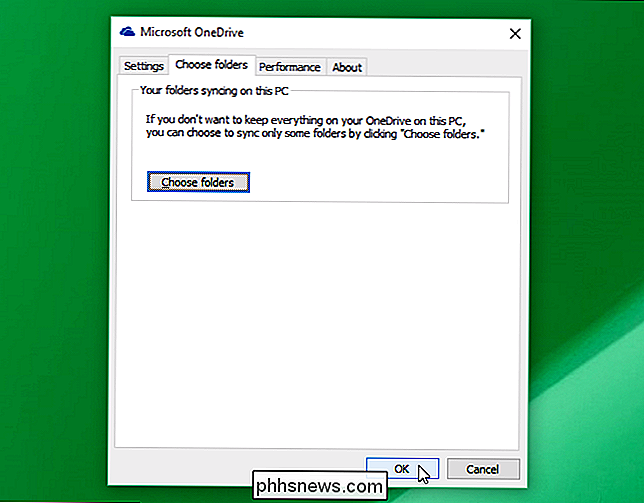
Para sincronizar las carpetas que previamente decidió no sincronizar, simplemente acceda a "Configuración" para OneDrive y seleccione las carpetas nuevamente. Debe haber una marca de verificación en cada casilla de verificación que desea sincronizar con su PC.

Nuestras computadoras portátiles nos permiten ser más móviles que nunca, pero siempre en busca de salidas convenientes para cargarlos Si está en el medio de cargar una computadora portátil y necesita moverse a una toma de corriente diferente mientras todavía está funcionando, ¿la dañará? La publicación de preguntas y respuestas SuperUser de hoy tiene la respuesta a la pregunta de un lector curioso.

¿Son las direcciones IP públicas únicas?
Cuando comienza a conocer las direcciones IP y cómo funcionan, a veces puede sentirse abrumado. Entonces, ¿Qué haces? ¡Empiezas buscando y haciendo preguntas! La publicación de preguntas y respuestas SuperUser de hoy tiene las respuestas a las preguntas de un lector curioso. La sesión de preguntas y respuestas de hoy nos llega por cortesía de SuperUser, una subdivisión de Stack Exchange, una agrupación de sitios de preguntas y respuestas impulsada por la comunidad.



